Hewlett-Packard adalah produsen komputer yang mapan. Perusahaan telah ada selama lebih dari 80 tahun. Memiliki laptop HP adalah sesuatu yang bisa dibanggakan bagi banyak pembeli komputer. Salah satu alasan orang membeli laptop adalah kenyamanannya, terutama kemampuan nirkabelnya. Panduan ini mengajarkan Anda cara mengaktifkan kemampuan nirkabel pada laptop HP.
Tetapi sebelum kita mulai terhubung ke jaringan Wi-Fi untuk pertama kalinya, pastikan Anda memiliki dua hal:
- Laptop dengan kartu Wi-Fi bawaan (adaptor nirkabel)-digunakan untuk mengirim dan menerima sinyal dari router. Di sebagian besar laptop, sudah built-in. Jika tidak, Anda perlu memasang adaptor nirkabel eksternal menggunakan koneksi USB atau port lainnya.
- Nama Jaringan - Jika Anda sudah mengatur jaringan di rumah atau wi -fi seluler, Anda akan memiliki nama dan kata sandi keamanan. Namun, jika Anda terhubung ke jaringan W-FI publik , Anda harus mendapatkannya dari penyedia.
Sekarang, mari kita mulai dengan metode untuk menghidupkan jaringan nirkabel Anda.
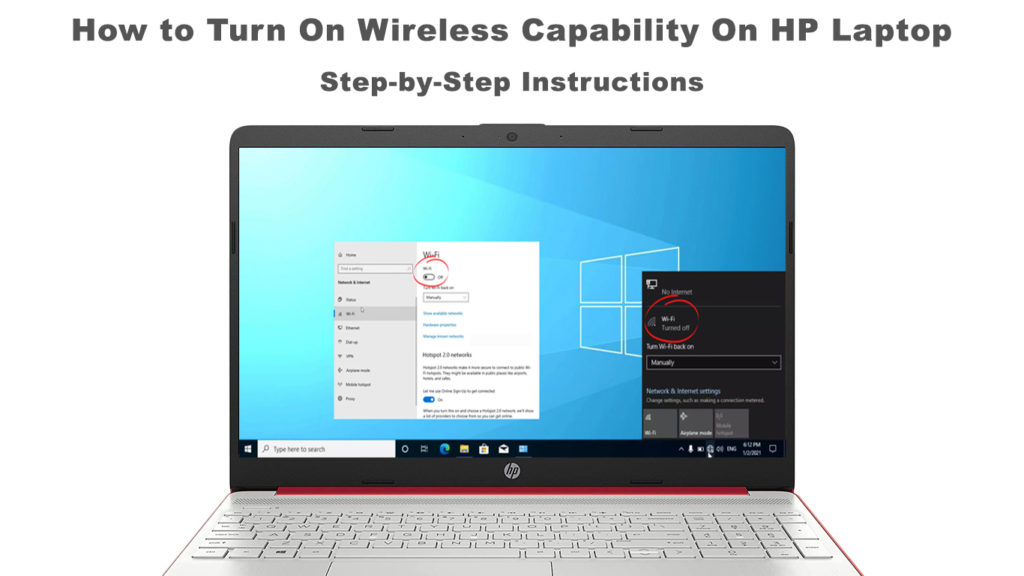
Pertama kali koneksi Wi-Fi
Jika Anda menghubungkan ke jaringan Wi-Fi untuk pertama kalinya, Anda harus memasukkan semua konfigurasi yang diperlukan untuk membuat koneksi. Lakukan langkah-langkah berikut untuk mengaktifkan koneksi Wi-Fi Anda:
- Nyalakan sakelar fisik pada laptop. Biasanya tombol yang memungkinkan Wi-Fi terletak di baris atas keyboard laptop. Di beberapa laptop, ditempatkan di samping. Di mana pun tombolnya, Anda perlu menyalakannya setelah memulai laptop Anda.
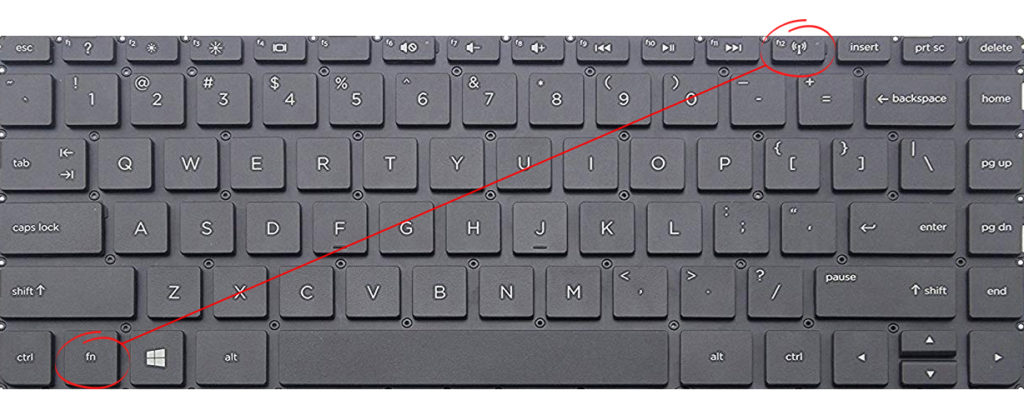
- Cari ikon jaringan Wi-Fi di bilah alat yang lebih rendah di kanan bawah layar. Aktifkan koneksi Wi-Fi dengan mengklik Nyalakan.
- Jika ikon jaringan Wi-Fi tidak ada, buka tombol start.
- Ketik HP Wireless Assistant di kotak pencarian.
- Pilih Asisten Nirkabel HP
- Aktifkan Jaringan Nirkabel dengan Menekan Nyalakan
- Sekarang Anda akan menemukan ikon jaringan nirkabel di toolbar.
Cara mengaktifkan wi-fi menggunakan asisten nirkabel hp
- Klik kanan pada ikon jaringan nirkabel dan pilih Open Network dan pengaturan internet.
- Pilih NetworkSharing Center.
- Di bawah Pengaturan Jaringan Ubah, pilih Siapkan Koneksi baru.
- Pilih koneksi manual dan tekan berikutnya.
- Masukkan informasi keamanan jaringan seperti yang diminta untuk mengatur jaringan nirkabel di layar berikutnya.
- Centang pada kotak Mulai koneksi ini secara otomatis jika Anda ingin komputer melakukannya setelah jaringan Wi-Fi berada dalam jangkauan.
- Terakhir, klik jaringan nirkabel yang tersedia untuk melihat daftar semua jaringan yang tersedia di sekitarnya.
Luncurkan kembali ke jaringan yang ada
Setelah Anda mengatur koneksi Anda ke jaringan Wi-Fi tertentu untuk pertama kalinya, perangkat Anda akan mendeteksi jaringan begitu dalam jangkauannya. Karena Anda telah memilih koneksi otomatis sebelumnya, komputer akan melakukan hal itu - secara otomatis terhubung ke jaringan nirkabel yang dekat dengan perangkat.
Jika Anda tidak memeriksa kotak koneksi otomatis, ikuti langkah -langkah ini untuk mengatur koneksi:
- Pertama, jaringan harus dalam jangkauan.
- Nyalakan Wi-Fi dengan menekan tombol pada laptop HP Anda.
- Klik ikon jaringan nirkabel di kanan bawah layar laptop. Anda akan melihat daftar jaringan nirkabel terdekat.
- Pilih jaringan nirkabel yang Anda inginkan dan klik Connect.
- Masukkan kata sandi seperti yang diminta oleh sistem.
- Anda sekarang terhubung ke jaringan nirkabel.
Cara mengelola wi-fi Anda
Ada kalanya Anda mungkin perlu memodifikasi kredensial jaringan Wi-Fi Anda, seperti nama atau kata sandi. Simpan ke langkah-langkah berikut untuk memantau jaringan Wi-Fi nirkabel Anda:
- Klik ikon jaringan nirkabel di kiri bawah layar.
- Kemudian klik Pengaturan Internet Jaringan.
- Pilih Pusat Berbagi Jaringan.
- Pilih jaringan nirkabel Anda.
- Anda akan memiliki opsi untuk mengelola dan mengubah pengaturan dan kata sandi , dan klik OK untuk mengonfirmasi perubahan.
Masalah perangkat keras
Jika Anda tidak dapat terhubung ke jaringan Wi-Fi apa pun menggunakan tips kami, laptop HP Anda mungkin memiliki beberapa masalah perangkat keras yang memblokirnya dari menghubungkan ke jaringan Wi-Fi . Memutuskan dan menghubungkan kembali router dan modem dapat memperbaiki bug yang bisa dikembangkan. Ikuti langkah -langkah ini untuk memperbaiki masalah ini:
- Kecuali Laptop Anda terlebih dahulu.
- Tarik semua kabel dari router dan modem dan cabut kabel daya.
- Hubungkan kembali router dan modem setelah menunggu lima detik.
- Tunggu semua lampu menyala dan periksa lampu berkedip (biasanya lampu berkedip merah ). Jika semua lampu hijau stabil, koneksi internet Anda baik -baik saja.
- Terakhir, nyalakan laptop HP Anda dan lihat apakah Anda bisa membuat koneksi nirkabel berfungsi.
Adaptor jaringan yang salah
Yang memungkinkan laptop HP Anda untuk terhubung ke Wi-Fi Anda adalah adaptor jaringan (juga disebut kartu Wi-Fi) yang sudah diinstal dan terhubung ke motherboard Anda. Jika Anda tidak dapat terhubung ke jaringan Wi-Fi, alasannya bisa menjadi adaptor jaringan yang salah.
Anda dapat melakukan sedikit DIY untuk memeriksa apakah adaptor jaringan salah atau longgar. Buka panel penutup laptop HP Anda dan cari adaptor jaringan. Gunakan obeng kecil untuk melepaskannya dari motherboard. Kemudian, hubungkan kembali sehingga diperbaiki dengan kuat. Sekarang mari kita lihat apakah Anda bisa mendapatkan koneksi Wi-Fi. Jika tidak, itu berarti adaptor jaringan rusak dan Anda perlu menggantinya.
Cara Mengganti/Meningkatkan Kartu Wi-Fi di Laptop HP Anda
Memblokir perangkat yang tidak diketahui dari jaringan
Teknologi TI telah berkembang pesat tanpa tanda -tanda melambat, dan begitu juga peretas yang mengikuti perkembangan meskipun ada langkah -langkah keamanan yang lebih baik. Peretas selalu dapat menemukan cara untuk masuk ke jaringan Anda , dan itu tidak membantu jika Anda memiliki pendekatan yang kurang bagus untuk langkah -langkah keamanan sistem Anda. Salah satu hal buruk yang dapat dilakukan peretas adalah memblokir kemampuan nirkabel komputer Anda. Ikuti langkah -langkah ini untuk menyingkirkan perangkat yang tidak dikenal yang terhubung ke jaringan Anda :
- Klik pada browser Internet.
- Masuk ke panel konfigurasi router Anda menggunakan alamat IP defaultnya .
- Pilih Perangkat Segmen Terlampir.
- Lacak perangkat yang tidak diketahui dari bagian ini.
- Pilih perangkat yang tidak diketahui dan tekan Hapus untuk membuang perangkat yang tidak diketahui tersebut.
Anda telah berhasil menghapus perangkat yang tidak diketahui dan harus dapat mengaktifkan kemampuan nirkabel Anda lagi.
Pikiran terakhir
Jika Anda lebih suka kenop dan panggilan di perangkat Anda dan tidak punya pilihan selain menggunakan laptop, Anda mungkin memiliki waktu yang cukup sulit mencoba mengaktifkan kemampuan nirkabel pada laptop HP.
Namun, kami telah meletakkan panduan langkah demi langkah langsung untuk mengatur koneksi nirkabel untuk pertama kalinya. Tidak ada yang salah jika Anda benar -benar mengikuti instruksi kami. Juga, ingatlah bahwa laptop HP biasanya memiliki sakelar jaringan nirkabel fisik yang dapat dengan mudah Anda lewatkan.
